电脑磁盘不足怎么办 电脑磁盘空间不足如何释放
当我们使用电脑的时候,常常会遇到一个问题,那就是电脑磁盘空间不足的情况,当我们的电脑磁盘空间不足时,会导致电脑运行变得缓慢,甚至无法正常使用。当我们遇到电脑磁盘空间不足的情况时,应该如何释放磁盘空间呢?接下来我们将为大家介绍一些释放磁盘空间的方法,帮助大家解决这一问题。
方法如下:
1、打开我的电脑——文件夹选项——查看——显示所有文件和文件夹,把“隐藏受保护的系统文件”勾去掉,确定。 关闭系统还原:右键我的电脑——属性——系统还原——关闭所有磁盘上的系统还原;并删除相应文件夹:C :\System Volume Information.2
2 、关闭系统休眠:右键桌面——属性——屏幕保护程序——电源——休眠——把“启用休眠”前面的勾去掉。
3 、转移虚拟内存:右键我的电脑——属性——高级——性能——设置——高级——虚拟内存更改——选剩余磁盘空间多的磁盘,比如D ,E ,F 等盘。
①右击“我的电脑”—“属性”。

4.②在弹出的对话框中点“高级”—性能栏里点“设置”。
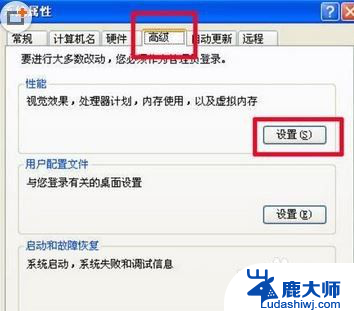
5.③点击性能栏里的高级,“虚拟内存”中点“更改”。

6.④把虚拟内存放在其他的磁盘分区里。比如D盘。
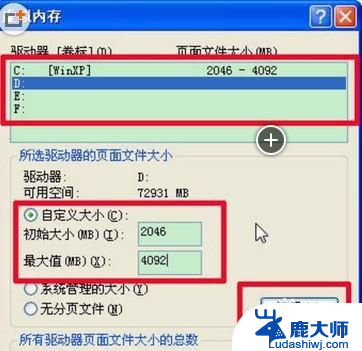
7.⑤一路“确定”系统会提示你重启。重启即可。
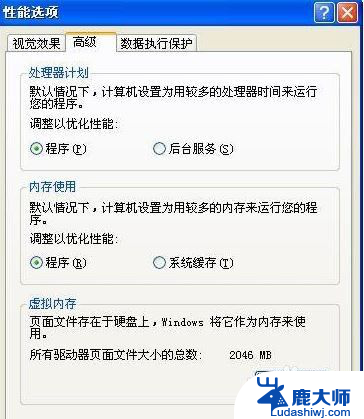
8.4 、转移我的文档:在剩余磁盘空间多的磁盘新建一个文件夹,右键我的文档——属性——查找目标,定位到新建文件夹,点击移动。
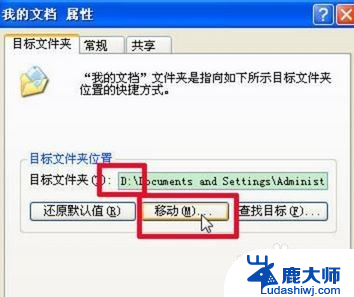
9.5 、清理系统缓存:搜索dllcache,搜到后打开,删除dllcache全部的文件。 (可以不做这步!)
10.6 、删除c :\windows\SoftwareDistribution\Download下的文件。
11.7 、删除c :\windows\RegisteredPackages 下所有目录。
12.8 、删除C :\WINDOWS\Downloaded Program Files 下所有的文件。
13.9 、删除系统日志和程序日志:控制面板——管理工具——计算机管理——事件查看器——应用程序,鼠标右键——清除所事件。依次清除系统日志。
14.10、删除C :\Windows\ 所有带$ 的文件。
15.11、清理IE临时文件夹:打开IE,工具——internet选项——常规,里面可执行删除的选项都执行一下。
16.12、删除杀毒软件存放日志的文件夹。
17.13、删除网络电视(如pplive、ppstream)的临时文件夹,如pplive会产生名为PFSVODDATA的文件夹。
18.14、也可以用软件方法: 打开Windows优化大师。点击“系统清理”—“磁盘文件管理”—“扫描”
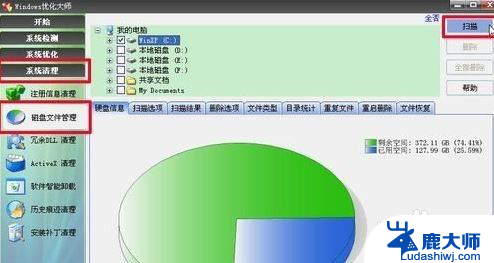
19.15、等待一会,点击“全部删除”,再点“确定”。
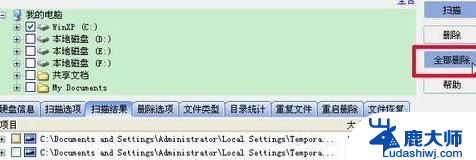
以上就是电脑磁盘不足的解决方法,如果您遇到这种情况,可以按照以上方法来解决,希望对大家有所帮助。
电脑磁盘不足怎么办 电脑磁盘空间不足如何释放相关教程
- 电脑磁盘不足该怎么办 电脑磁盘空间不足如何释放
- excel打开显示内存或磁盘空间不足 Excel打开文件失败内存或磁盘空间不足的解决办法
- 如何清理电脑磁盘空间 电脑磁盘内存空间清理方法
- 电脑怎么给c盘分容量 如何扩大C盘磁盘空间
- 磁盘密码怎么解除 电脑磁盘密码加密后忘记密码怎么办
- c盘属性磁盘清理打不开 电脑清理磁盘打不开怎么解决
- 电脑磁盘没有 电脑磁盘不见了怎么恢复
- u盘在电脑提示请将磁盘插入 电脑插入U盘后出现可移动磁盘提示怎么办理
- 电脑本地磁盘无法访问怎么修复 磁盘分区F盘拒绝访问怎么办
- 运行游戏内存不足怎么办 游戏提示内存不足解决方法
- 笔记本电脑怎样设置密码开机密码 如何在电脑上设置开机密码
- 笔记本键盘不能输入任何东西 笔记本键盘无法输入字
- 苹果手机如何共享网络给电脑 苹果手机网络分享到台式机的教程
- 钉钉截图快捷键设置 电脑钉钉截图快捷键设置方法
- wifi有网但是电脑连不上网 电脑连接WIFI无法浏览网页怎么解决
- 适配器电脑怎么连 蓝牙适配器连接电脑步骤
电脑教程推荐